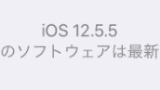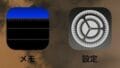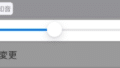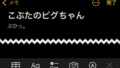iPadをアップデートしようとしたら、できない!
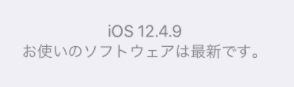
古いバージョンなのに「 ソフトウェアは最新です。」と表示された!
このような場合は、iPadが古すぎてアップデートできないのかもしれません。
自分のiPadが、新しいiOSに対応しているか知りたい場合は、公式サイトからも確認することができます。
今回はその確認方法を紹介します。
自分のiPadが新しいiOSに対応しているか確認する方法
こちらの公式サイトで確認できます👇
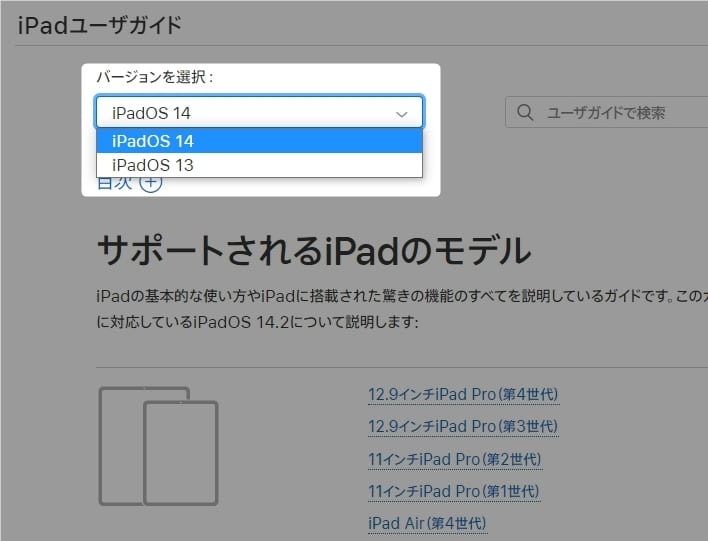
バージョンを選択すると、対応しているiPadが一覧で表示されます。
ここで自分のiPadモデルがなければ、アップデートできないということです。
自分のiPadが何モデルか分からない場合もあると思います。
次から、自分のiPadのモデルを調べる方法を紹介します。
自分のiPadの名前は何?モデルを調べる方法

「 設定 」をタップします。
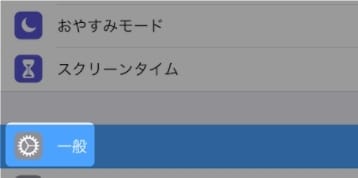
左側のメニューから「 一般 」をタップ。
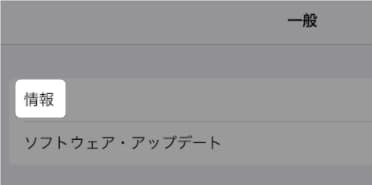
「 情報 」をタップ。
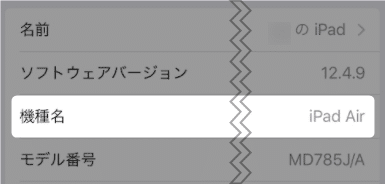
iPadの情報が確認できます。
機種名はiPad Air!
次に「 第〇世代 」というのを調べます。
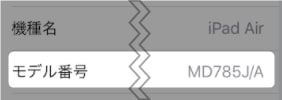
今度は、機種名の下の「モデル番号」を確認します。
「 MD~ 」という表記だと公式サイトで確認できないので、
一度タップします。
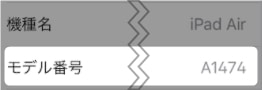
表記が変わりました!
「 A1474 」
これを覚えておきます。
そして、こちらの公式サイトで確認します👇
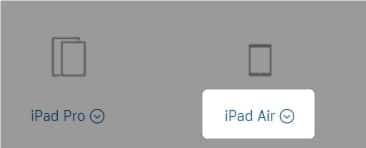
機種名がiPad Airだったので、ココをタップ。
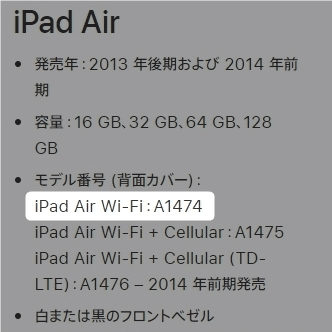
「 A1474 」が表記されている機種を探します。
ありました!
これで自分のiPadが、
「 第1世代のiPad Air 」
だということが確認できました。
これで完了です!
最新のiOSにできない=買い換え時?
古いiPadの場合は、iOSが最新の状態にアップデートできるかに注意する必要があります。
iOSが古いままだと、
・ 使用できないアプリが出てくる
・ 新しい機能が使えない
・ セキュリティ面が危険になる。
など、不具合が出てきます。
そういう意味では「買い換え時」なのかも。
ちなみにiOSには、
「 セキュリティだけのアップデート 」
というのがあります。
このアップデートができれば、安心してネットに繋ぐことができます。
最新のiOSにはできないiPadでも、こちらのアップデートには対応していたりします。
詳しくはこちらで紹介しています👇
また、
自分のiPadを、いつから使っているかを調べる方法はこちら👇
以上です!